Windows 11 ライセンス認証エラー 0xc004c060 が発生するのはなぜですか?
まず、Windows が正規品であることを確認してから、ライセンス キーが有効であることを確認してください。また、キーが公式ソースから取得されたものであり、インストールされているオペレーティング システムのバージョンに適切であることを確認してください。
これらのいずれかに問題がある場合、Windows 11 ライセンス認証エラー 0xc004c060 が発生する可能性があります。次のセクションに進む前に、これらを必ず確認し、すべてが正しいことを確認してください。
信頼できない方法でキーを入手した場合、またはインストールしたコピーが海賊版であると思われる場合は、Microsoft から有効なキーを購入する必要があります。
これに加えて、設定の誤り、重要なサービスの欠落、または現在のバージョンのバグによっても、このアクティベーション エラーが発生する可能性があります。
エラーとその根本原因について基本を理解したところで、最も関連性の高い修正方法を案内していきます。
Windows 11 ライセンス認証エラー 0xc004c060
1 を修正する方法。Windows 11 を更新します。
-
Windows I を押して、 start」設定アプリを選択し、左側のナビゲーション ウィンドウのタブのリストから Windows Update を選択します。

- 次に、右側の Check for Updates ボタンをクリックします。

- スキャン後にアップデートがリストに表示された場合は、「ダウンロードしてインストール」をクリックして入手します。

2. 組み込みのトラブルシューティング ツールを実行します。
- Windows I を押して設定アプリを起動します。次に、「システム」タブの右側にある「アクティブ化」をクリックします。

- ここで ステータスをアクティブにする オプションをクリックします。

- インストールされている Windows がライセンス認証されていない場合のトラブルシューティングがここに表示されます。これを実行し、画面上の指示に従い、プロンプトが表示されたら適切な応答を選択します。
トラブルシューティング ツールの実行が終了したら、コンピューターを再起動して変更を有効にし、Windows 11 ライセンス認証エラー 0xc004c060 が修正されたかどうかを確認します。
3. 主要なサービスの開始
-
Windows R を押して実行コマンドを開始し、フィールドに services.msc と入力します。テキスト フィールドに移動し、[OK] をクリックするか、EnterStart Service アプリケーションを押します。

-
Software Protection サービスを見つけて右クリックし、コンテキスト メニューから [プロパティ] を選択します。

- サービスが実行されていない場合は、「サービスのステータス」の下にある「開始」ボタンをクリックし、実行が開始されたら、下部にある「OK」をクリックしてください。変更内容を保存。

4. SFC スキャンと DISM ツールを実行します
- Windows S を押して起動します検索メニューで、テキスト フィールドに Windows Terminal と入力し、関連する検索結果を右クリックして、コンテキスト メニューから [管理者として実行] を選択します。

- ポップアップ UAC (ユーザー アカウント制御) プロンプトで Yes をクリックします。

- 次に、上部の下矢印をクリックし、オプションのリストから コマンド プロンプトを選択します。または、新しいタブ Shift2 で Ctrl をクリックして、コマンド プロンプトを起動することもできます。

- 次に、次のコマンドを一度に 1 つずつ入力/貼り付け、各コマンドの後に Enter をクリックして DISM ツールを実行します。
<strong> DISM.exe /online /cleanup-image /scanhealth</strong><strong>DISM.exe /online /cleanup-image /restorehealth</strong><strong>DISM.exe / online /cleanup-image /startcomponentcleanup</strong> - DISM ツールを実行した後、次のコマンドを実行して SFC スキャンを実行します:
<strong>sfc / scannow</strong>
5. コマンド プロンプト経由で Windows 11 をアクティブ化します
-
#Windows # を押しますまたは、タスクバーの スタート ボタンを右クリックし、クイック アクセス メニューから Windows ターミナルを選択します。

-
次に、下矢印をクリックして、メニューから コマンド プロンプトを選択します。

-
次のコマンドを実行します。正常に動作すると、Windows がライセンス認証されたことを示すプロンプトが表示されます: <strong></strong>slmgr.vbs /ato
-
前のコマンドが機能しなかった場合は、次のコマンドを実行してプロダクト キーを削除します: <strong></strong>slmgr.vbs /upk
-
# 次に、次のコマンドを貼り付けて、Enter
を押します。ここの X を、所有しているプロダクト キーに置き換えてください: <strong></strong>slmgr.vbs /ipk XXXXX - XXXXX - XXXXX - XXXXX - XXXXX
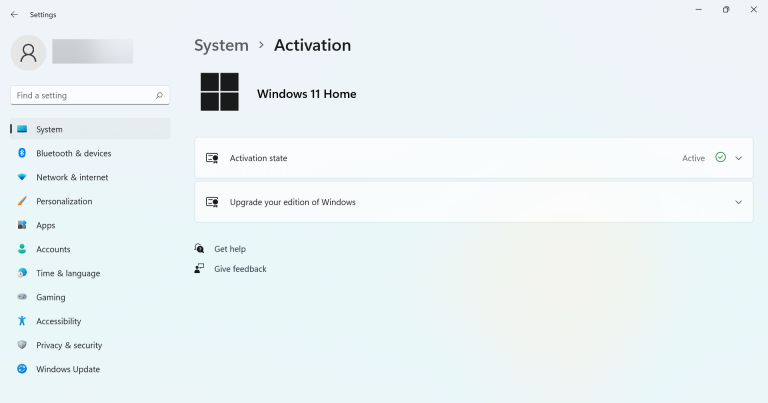
ビルドをアクティブ化しない場合、一部の組み込みアプリと機能の更新が見逃される可能性がありますが、引き続き受信できます。重要なアップデート。さらに、Windows がまだライセンス認証されていないことを示すメッセージが画面の右下隅に表示されます。
以上がWindows 11のライセンス認証エラー0xc004c060を修正する方法の詳細内容です。詳細については、PHP 中国語 Web サイトの他の関連記事を参照してください。

ホットAIツール

Undresser.AI Undress
リアルなヌード写真を作成する AI 搭載アプリ

AI Clothes Remover
写真から衣服を削除するオンライン AI ツール。

Undress AI Tool
脱衣画像を無料で

Clothoff.io
AI衣類リムーバー

AI Hentai Generator
AIヘンタイを無料で生成します。

人気の記事

ホットツール

DVWA
Damn Vulnerable Web App (DVWA) は、非常に脆弱な PHP/MySQL Web アプリケーションです。その主な目的は、セキュリティ専門家が法的環境でスキルとツールをテストするのに役立ち、Web 開発者が Web アプリケーションを保護するプロセスをより深く理解できるようにし、教師/生徒が教室環境で Web アプリケーションを教え/学習できるようにすることです。安全。 DVWA の目標は、シンプルでわかりやすいインターフェイスを通じて、さまざまな難易度で最も一般的な Web 脆弱性のいくつかを実践することです。このソフトウェアは、

VSCode Windows 64 ビットのダウンロード
Microsoft によって発売された無料で強力な IDE エディター

SublimeText3 Linux 新バージョン
SublimeText3 Linux 最新バージョン

AtomエディタMac版ダウンロード
最も人気のあるオープンソースエディター

SublimeText3 中国語版
中国語版、とても使いやすい























